GroupDocs.Redaction for Python via .NETを使用すると、プロジェクト内でプライベートコンテンツを削除または隠すことができます。
- Redactorを作成し、Excelファイルを開きます。
- 削除設定を選択します。
- 検索するテキストとその置き換え内容を入力します。
- 削除を実行し、更新されたファイルを保存します。
GroupDocs.Redaction for Python via .NETを使用すると、プロジェクト内でプライベートコンテンツを削除または隠すことができます。
import groupdocs.redaction as gr
import groupdocs.redaction.redactions as grr
# EXCELファイル内のテキストを削除する方法
# 削除オプションを設定します
# 検索するテキストとその置き換え内容を選択します
repl_opt = grr.ReplacementOptions("[redacted]")
redaction = grr.ExactPhraseRedaction("Text to hide", repl_opt)
# Redactorコンストラクタを使用してファイルを開きます
with gr.Redactor("input.xslx") as redactor:
# 削除を適用し、更新されたEXCELを保存します
result = redactor.apply(redaction)
redactor.save()
GroupDocs.Redaction for Python via .NETは、さまざまなファイル形式でプライベートコンテンツをクリアするのに役立ちます。文書を安全に保ち、共有可能にします。
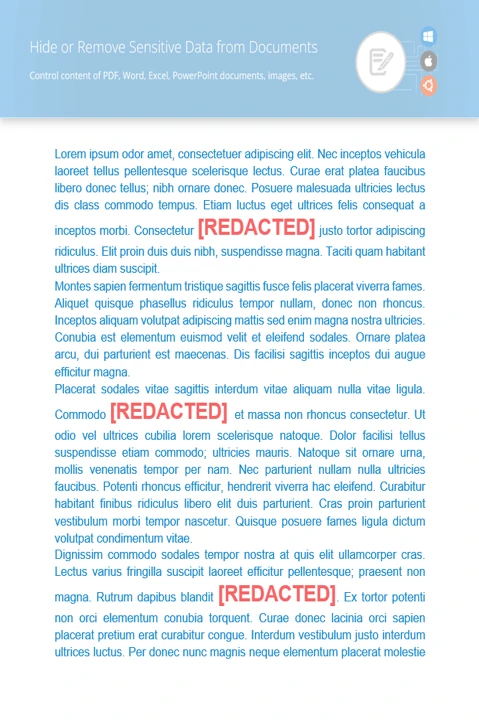
一致するテキストを検索して置き換えます。スマート検索や正規表現も対応しています。
オーバーレイで画像の一部を隠すことができます。ページ上での見た目をカスタマイズします。
著者情報、コメント、タイムスタンプなどのメタデータを削除します。
import groupdocs.redaction as gr
import groupdocs.redaction.options as gro
import groupdocs.redaction.redactions as grr
# EMAIL正規表現パターンと置き換えテキストを設定します
repl_opt = grr.ReplacementOptions(color)
emailRegex = "[a-zA-Z0-9._%+-]+@[a-zA-Z0-9.-]+\.[a-zA-Z]{2,}"
redaction = grr.RegexRedaction(emailRegex, repl_opt)
# クリーンアップしたいファイルを開きます
with gr.Redactor("source.xslx") as redactor:
# 削除ルールを適用します
result = redactor.apply(redaction)
# ファイルの最終版を保存します
so = gro.SaveOptions()
so.add_suffix = True
so.rasterize_to_pdf = False
result_path = redactor.save(so)

Pythonを使用して、EXCELファイルからプライベートテキストを削除します。内容が保存または共有するのに安全であることを確認します。